
V-Ray for SketchUp 5.1补丁
附安装教程大小:0.11 MB 更新:2023/03/20
类别:驱动补丁系统:WinXP, Win7, Win8, Win10, WinAll
分类分类

大小:0.11 MB 更新:2023/03/20
类别:驱动补丁系统:WinXP, Win7, Win8, Win10, WinAll
V-Ray for SketchUp提供模型渲染功能,用户在电脑上设计模型以后可以通过这款软件设置渲染方案,软件界面功能很多,支持V-Ray工具栏、V-Ray资产编辑器、V射线帧缓冲器、层数、镜头效果层、VFB设置、V射线拾色器、V-Ray文件路径编辑器等常用的功能,您可以打开相关的工具配置渲染内容,让用户可以直接将设计完毕的模型添加到渲染,提升渲染效率,这里小编推荐的是V-Ray for SketchUp补丁,如果你需要构建渲染项目就必须将软件激活,复制补丁到对应的地址替换就可以软件,从而正常打开软件使用,不会提示收费!
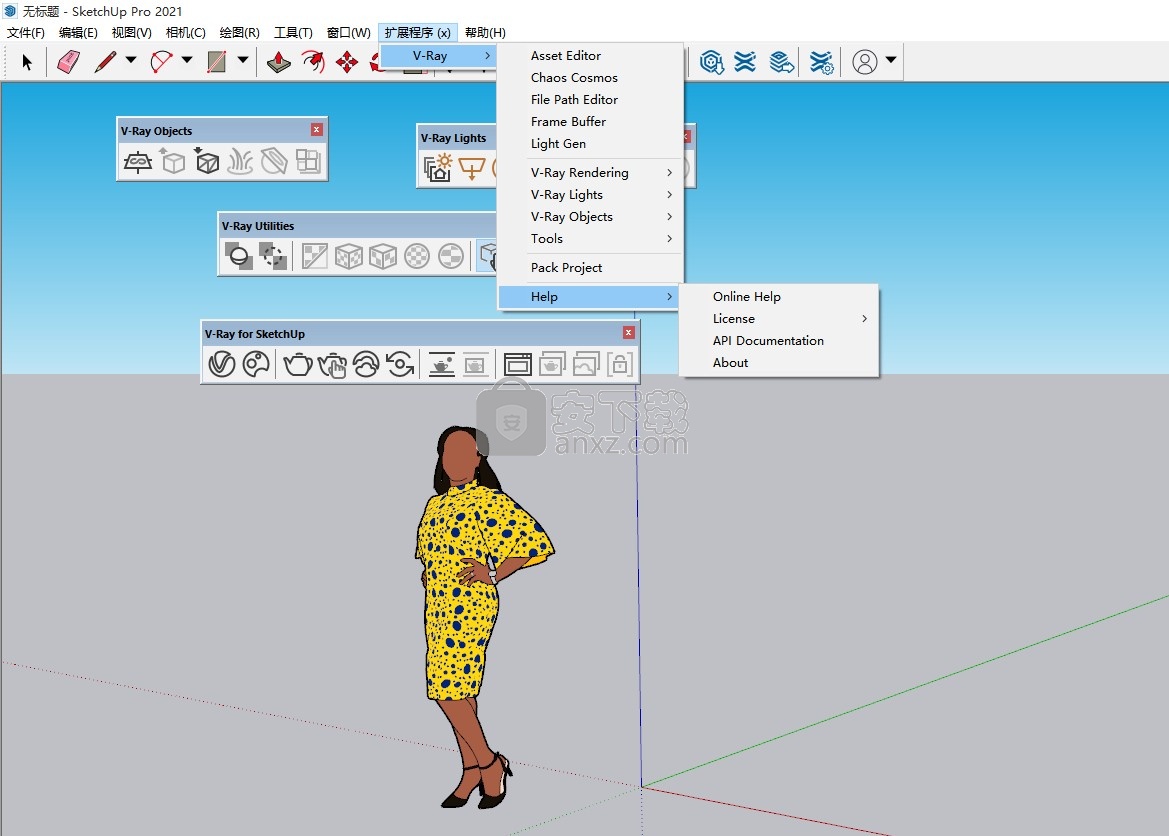
V-Ray for SketchUp v5.10
一、V射线视觉
屏幕空间反射实现了透明材料
增加了Cosmos资产支持
为所有Cosmos资产实施了详细程度(LOD)加载和显示系统。如果可用,则将中型资产表示加载到靠近摄像机的位置。缩小将模型淡化为“低”版本。如果“中”表示不可用,则Vision会直接使用“低”版本。启用“高品质Cosmos资产”选项以将其“高”表示加载到靠近相机的位置。请注意,这会增加场景加载时间,并可能影响性能
添加了Cosmos资产交互式转换支持
改善了自动曝光在Vision中的工作方式。现在可以更可靠地处理图像中的漆黑区域。大多数情况下避免图像过度曝光
实现了时间图像抗锯齿方法。确保已启用“设置”面板中的相应选项。此方法需要几帧才能达到最终质量,但与旧的相比,结果要好得多。导出球形全景图图像时,会自动禁用时间抗锯齿
添加了对VRay Mtl的剪辑不透明度模式的支持。确保为叶子和其他切口选择此模式
对于名称包含“ Leaves_mtl”且材料名称中包含“ Leaf”的纹理文件映射的材质,将自动启用“剪辑不透明度”模式
添加了三平面纹理支持。当前仅支持一种纹理模式。随机化参数将被忽略。世界是唯一受支持的投影空间
连续两次选择输出图像文件位置时,Vision不再停止响应
增加了对“ UVW放置”贴图的随机纹理随机化参数的支持。目前尚不支持其他随机模式
“超级采样”选项已从“图像导出”面板中删除。结合使用临时抗锯齿和更长的帧延迟来改善输出图像的锯齿/质量
在“图像导出”面板中添加了“帧延迟”选项。增大其值可在保存图像之前解决累积效果。例如,临时抗锯齿需要大约30-40帧才能解析为最终质量。请注意,根据您的硬件,更改帧延迟可能会大大延长图像导出时间
实现了“高质量Cosmos资产”选项。如果要查看靠近相机的高波斯菊表示法,请使用它。视线会根据相机和物体之间的距离以及物体在屏幕上所占的面积而逐渐降低为中型和低型
选择材料的UV设置的逻辑得到改进。请注意,视觉目前仅支持每个对象一个UV集
解决了多种材料分配的许多问题。非连续ID现在可以正确处理
现在,“阳光大小倍增”值已链接到“视觉”中的一个。更改V-Ray中的太阳大小将更改Vison天空中的Sun磁盘。如果“设置”面板中的“阴影质量”选项设置为“高”,则“太阳”尺寸也会影响阴影的柔和度
阴影质量参数已实现。“低”预设对应于启用较早版本中可用的“优化阴影”参数。它在场景交互期间使用较低分辨率的阴影贴图,并在交互结束后切换到全分辨率。“中”可实现具有“中”过滤质量的高分辨率级联阴影贴图。“高”类似于“中”,但是可以为阴影贴图提供高过滤质量,从而可以实现“阳光”下的柔和阴影
实施了柔和的太阳阴影。现在,只要选择了“高阴影质量”选项,在V-Ray中增加“阳光大小倍增器”将导致“视觉”中的阴影更柔和。
现在,“视觉”窗口在所有其他窗口的顶部(始终位于顶部)进行排序。这是一个临时解决方法,可以防止以前的窗口育儿方法导致主机应用程序挂起
1、打开vray_51001_sketchup_win.exe直接安装软件,点击I AGREE接受协议
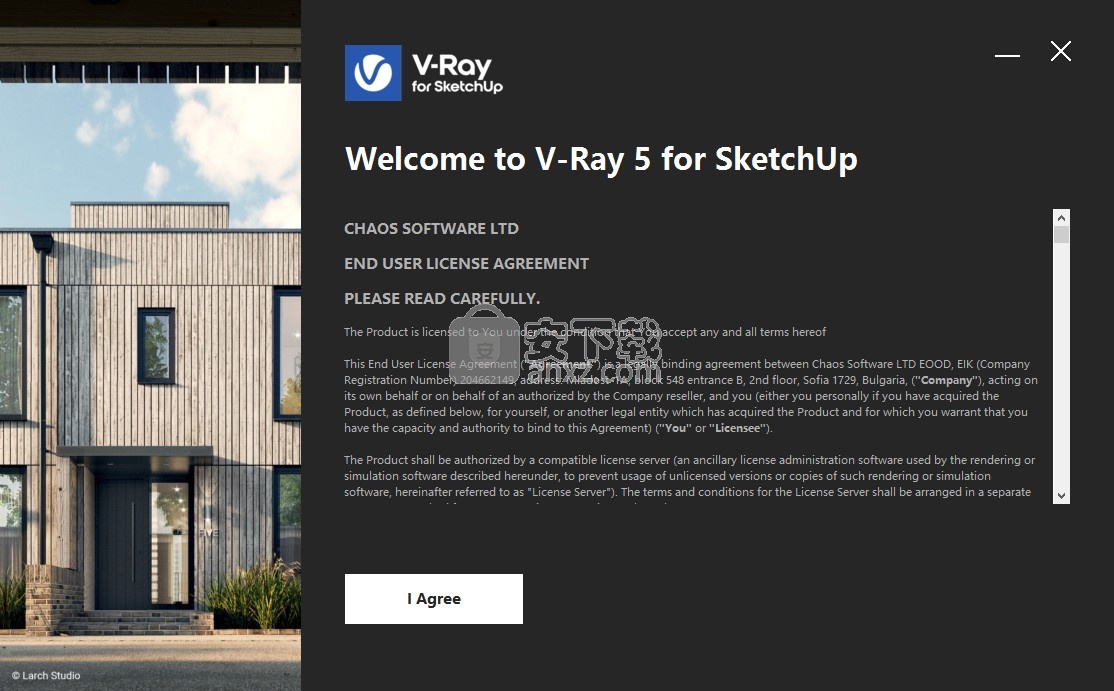
2、点击Advanced进入高级设置界面
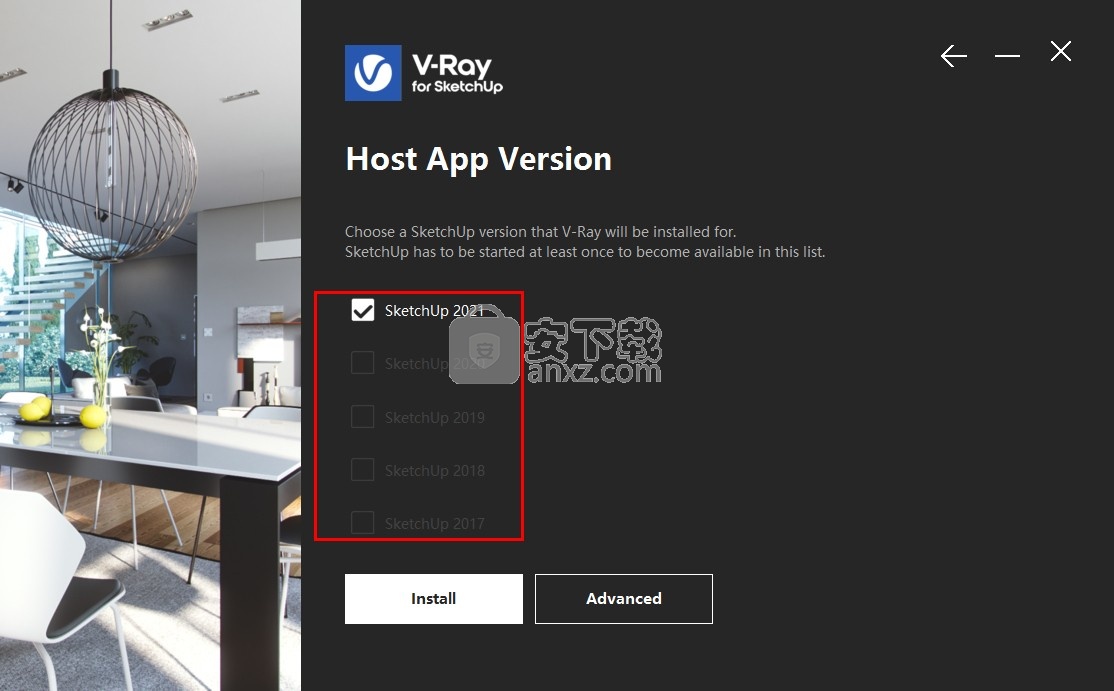
3、取消许可服务器安装,点击continue
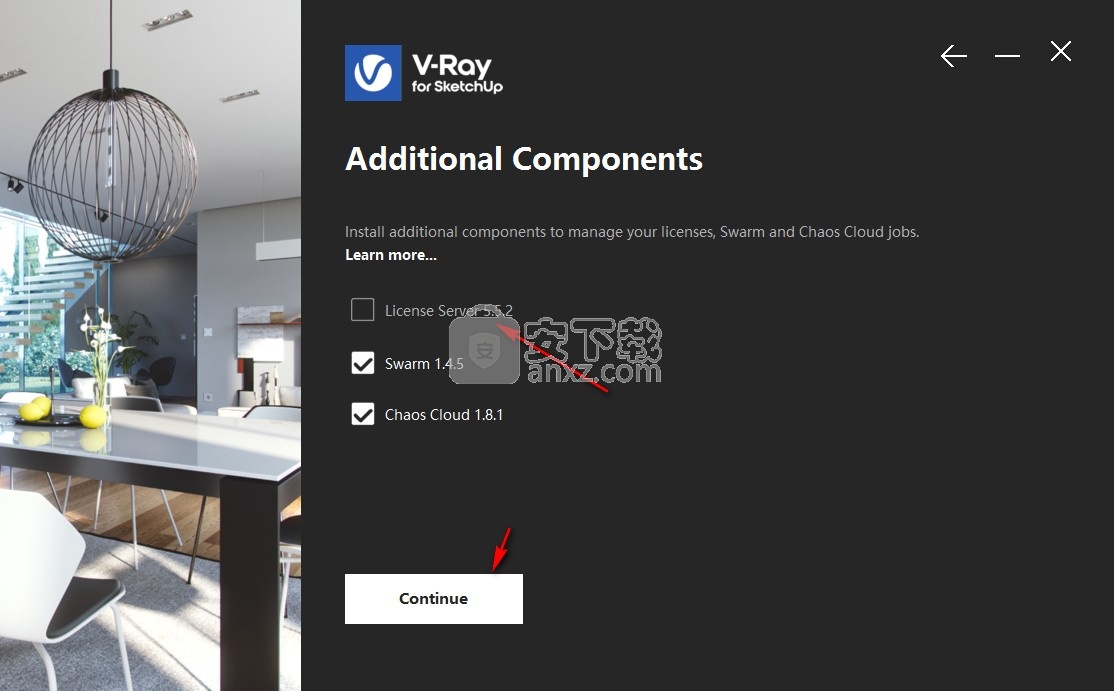
4、提示本地安装,点击install就可以开始安装软件

5、如图所示,进入安装过程,等待软件安装结束吧
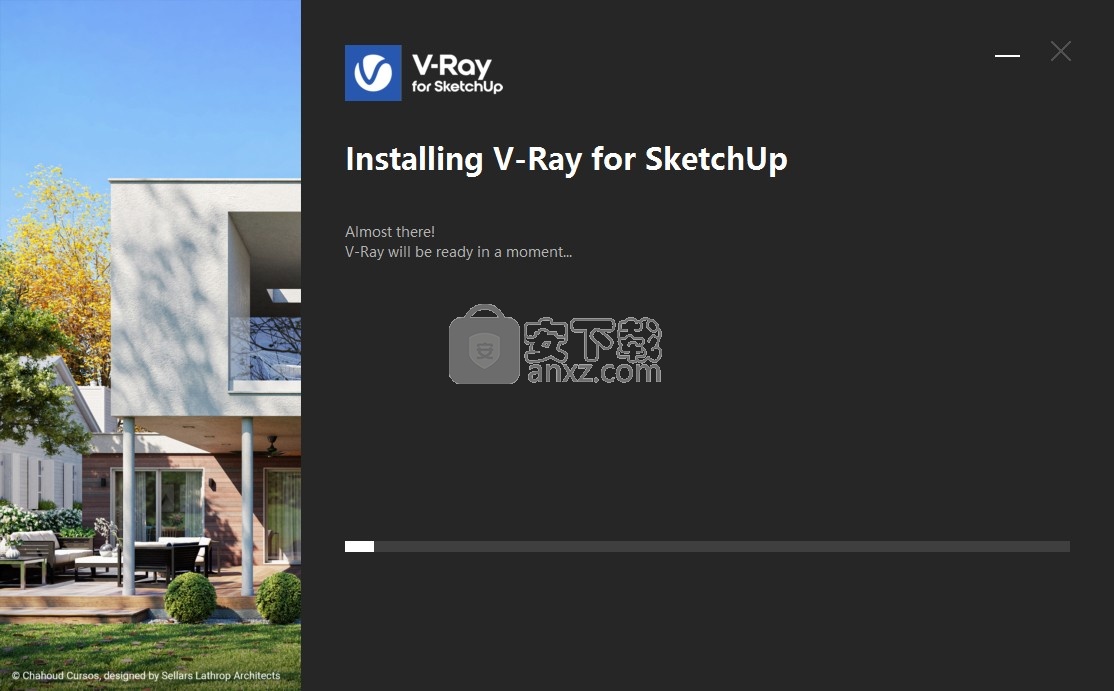
6、V-Ray for SketchUp成功安装到电脑,点击Done
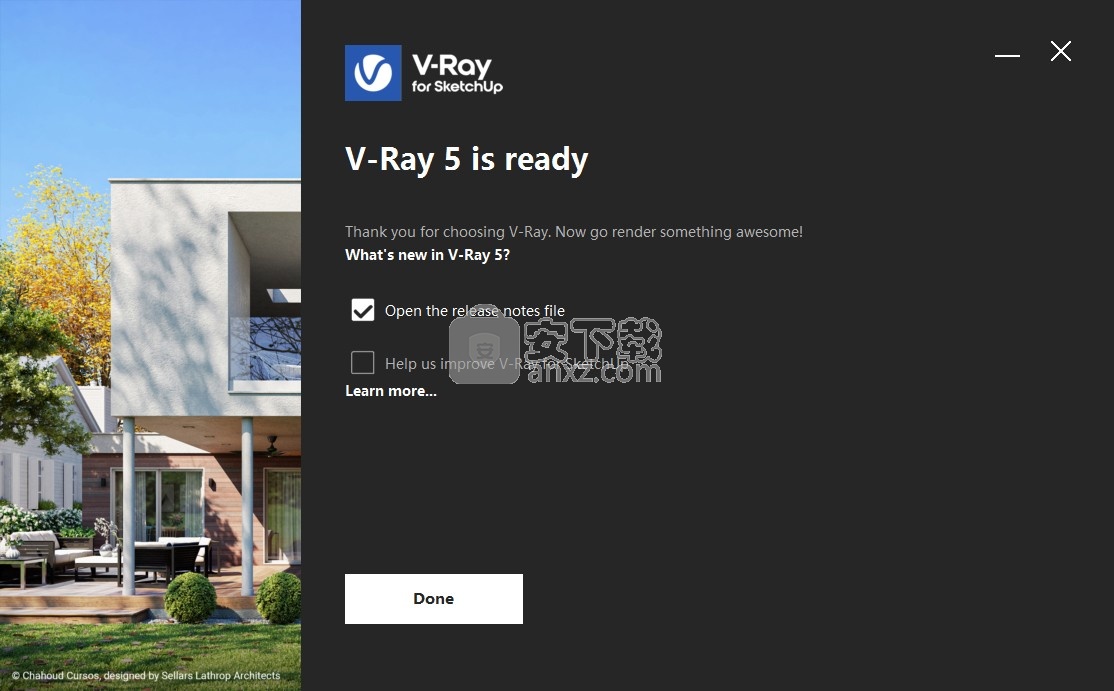
1、将补丁cgauth.dll复制到C:\Program Files\Chaos Group\V-Ray\V-Ray for SketchUp\extension\vrayappsdk\bin替换
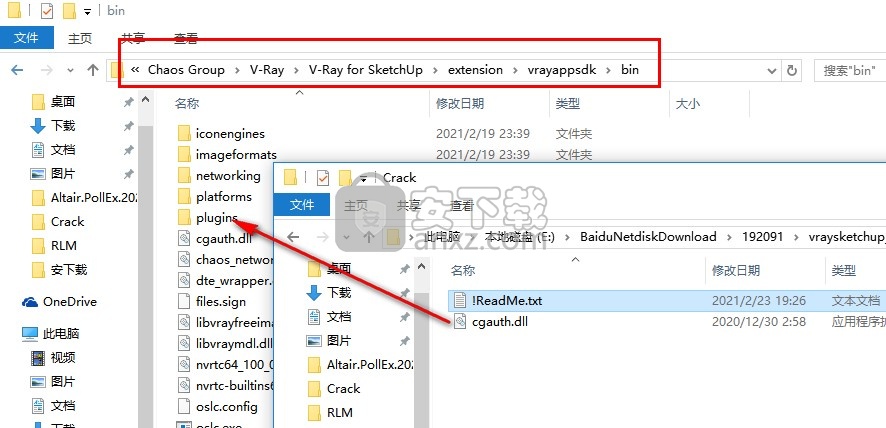
2、如图所示,点击替换目标就可以激活软件
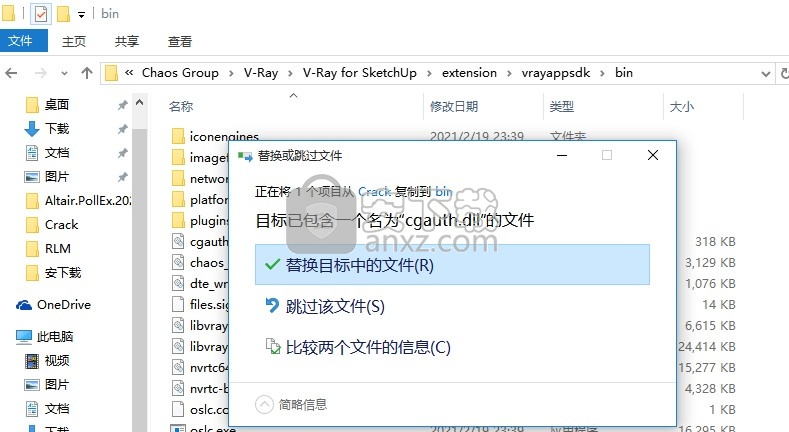
3、启动SketchUp就可以查看到V-Ray工具条
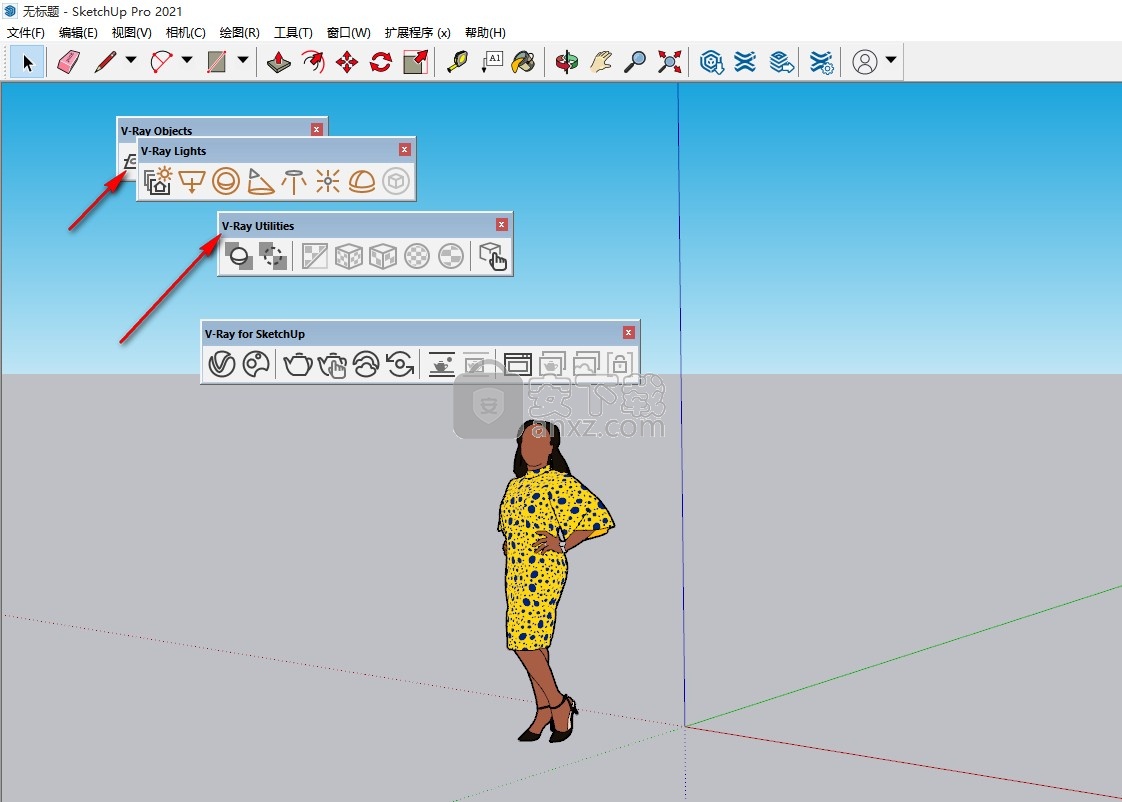
4、您可以在扩展菜单查看V-Ray的全部功能介绍
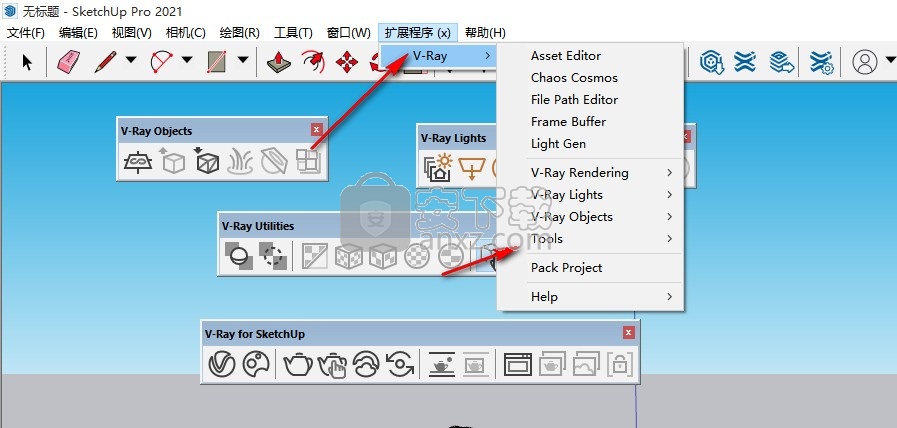
Render
此页面提供有关V-Ray资产编辑器中“渲染”卷展栏的详细信息。
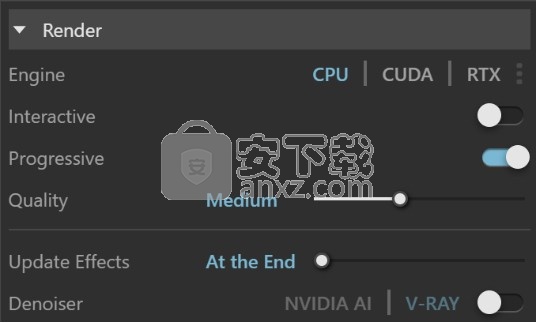
概述
使用“渲染”卷展栏可以方便地访问常见的渲染功能,例如选择渲染设备或打开和关闭“ V-Ray交互式和逐行”模式。您还可以从几个“质量”预设中进行选择。
“高级”卷展栏中的许多选项由“渲染”卷展栏中的选项组合控制。根据CPU / GPU,“交互” /“生产”和“渐进式/桶式”选项会更改其他卷展栏中的公开选项。
更改质量预设会为所选预设设置多个具有适当值的选项。通常,“质量”预设适用于各种场景,您无需进一步调整设置。
UI路径
|| V-Ray资产编辑器|| >设置>渲染器
参数
引擎–在CPU,CUDA(GPU)和RTX(GPU)渲染引擎之间切换。
可以通过右侧的菜单指定GPU引擎用于执行光线跟踪计算的设备。
如果V-Ray GPU无法在系统上找到受支持的CUDA设备,它将以静默方式退回到CPU代码。
如果V-Ray GPU在系统上找不到受支持的RTX设备,则该过程将停止。
计算机CPU在CUDA设备列表中也列为“ C ++ / CPU”,并且可以参与渲染(混合渲染)。有关更多信息,请参见下面的“与CPU混合渲染”和“ CUDA引擎”部分。
macOS不支持RTX引擎类型。
RTX引擎类型仅适用于NVidia RTX卡。
有关GPU渲染引擎的更多信息,请参阅GPU渲染页面。
交互式–每次进行场景更改时都以交互式方式更新渲染的图像。交互式渲染器始终使用渐进式图像采样模式。
交互性–控制在一次图像传递过程中为每个像素跟踪的光线数量。值越小,从使用GI渲染开始的图片就越平滑,但是交互性可能会大大降低。
渐进式–启用渐进式图像采样模式。启用此模式后,噪点图像首先会出现在VFB中,其质量会随着时间的推移而提高。
质量–通过更改“光线跟踪”和“全局照明”设置来控制渲染的图像质量。如果手动更改了任何受控设置,并且不再与当前质量预设值相对应,则将自动选择“自定义质量”。
更新效果–控制渐进式渲染期间后期效果更新的规律性-去噪器,镜头效果,照明分析。步骤如下:
在末尾(最大频率的0%)禁用渐进式更新。而是在渲染过程完成后应用效果(但如果手动取消则不应用效果)。
快速(最大频率的100%)导致尽可能频繁地进行更新。
很少,经常和非常经常是增加更新的中间步骤。
Denoiser(降噪)–启用Denoiser Render元素。其他渲染元素将自动创建,并显示在VFB通道堆栈中。启用后,您可以在NVIDIA AI降噪器或V-RAY降噪器之间切换
V-Ray实用程序
此页面提供有关V-Ray实用程序工具栏中的实用程序工具的详细信息。
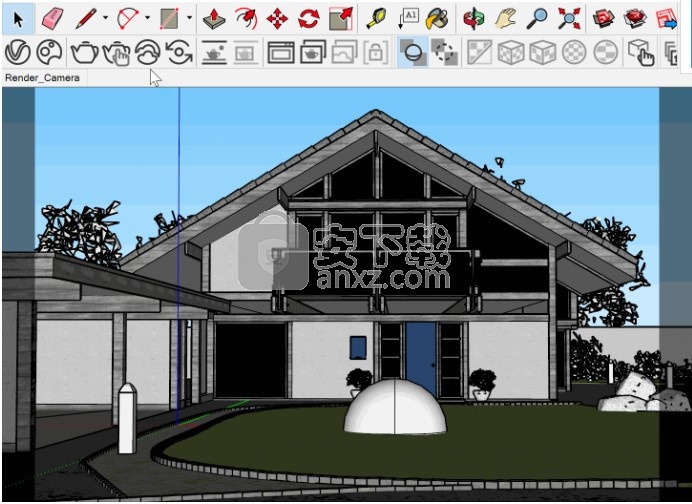
概述
V-Ray for SketchUp提供了许多实用工具,这些工具对于良好的渲染以及从SketchUp到LayOut的平滑导出都是必不可少的。 无论准备内部还是外部场景,都可以在V-Ray实用程序工具栏中找到适当的实用程序选项。
启用实体小部件
启用实体窗口小部件是使视口窗口小部件能够使用面的工具。禁用时,仅使用行。其目的是将项目从SketchUp顺利导出到LayOut。
隐藏V-Ray小部件
Hide V-Ray Widgets1是一个工具,可从视口中隐藏V-Ray灯光,毛发,无限平面和网格剪裁器小部件。此选项不影响渲染。其目的是将项目从SketchUp顺利导出到LayOut。
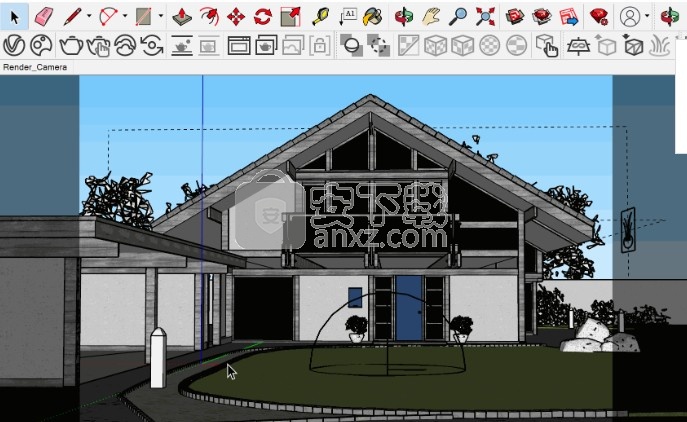
移除材料
“移除材料”是一种工具,用于从当前选定的面,组或零部件及其所有子级中移除材料。
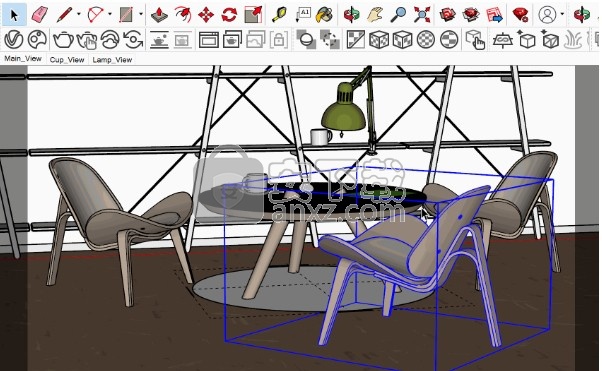
三平面投影(世界)
三平面投影(世界)是用于修改所选对象的纹理位置的工具。使用立方投影时,其纹理大小与对象缩放无关。

三平面投影(适合)
三平面投影(Fit)是用于修改所选对象的纹理位置的工具。使用立方投影,并缩放纹理以匹配对象包围盒大小。

球形投影(世界)
球形投影(世界)是用于修改所选对象的纹理位置的工具。使用球形投影时,其纹理大小与对象缩放无关。

球形投影(适合)
球形投影(Fit)是一种工具,用于修改所选对象的纹理位置。球形投影与纹理缩放一起使用,以匹配对象包围盒大小。

场景交互工具
场景交互工具激活了一个工具,用于检查场景的对象层次结构,源于该对象的材质继承以及V-Ray对象ID分配。物料圆形标记可以显示正面和背面的物料分配(标记分为两半)。悬停时按住Shift键可以选择父组或组件定义。悬停时按住Shift键,然后单击以选择分配给当前层次结构中任何组或组件的材质。
该工具还可用于交互式光强度操纵。当工具处于活动状态时,将鼠标悬停在灯上会显示其当前强度值,并可以通过按住鼠标左键并向上或向下拖动光标来对其进行调整。
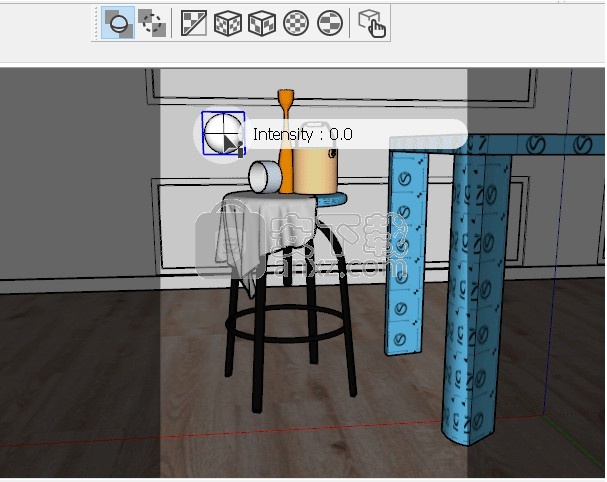
V-Ray场景导入器
V-Ray场景导入器工具可将.vrscene文件直接导入为可编辑的SketchUp模型,而不仅仅是作为参考。该工具将导入几何形状,材质分配和纹理放置。不管源应用程序或源文件单元配置如何,导入场景的缩放和定位都是正确的。
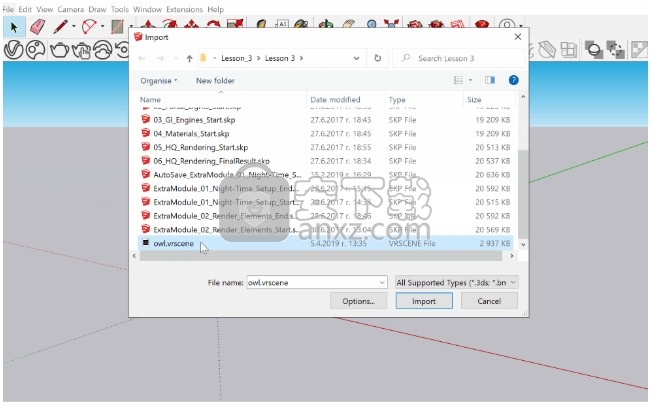
脚注
当前,“隐藏V-Ray窗口小部件”按钮还影响V-Ray代理对象。
SketchUp 2017及更高版本的V-Ray Next中提供了场景交互工具。
V-Ray菜单
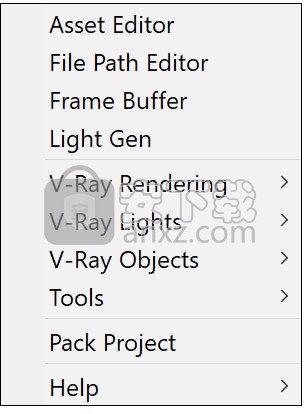
概述
V-Ray包含一个菜单,其中包含一些最常用的V-Ray组件的快捷键。 可以在SketchUp的扩展菜单中访问该菜单。
该菜单包含九个不同的子菜单:资产编辑器,文件路径编辑器,帧缓冲区,光源,V射线渲染,V射线灯,V射线对象,工具,打包项目和帮助。
层数
此页面包含V-Ray帧缓冲区中“图层”面板上的信息。
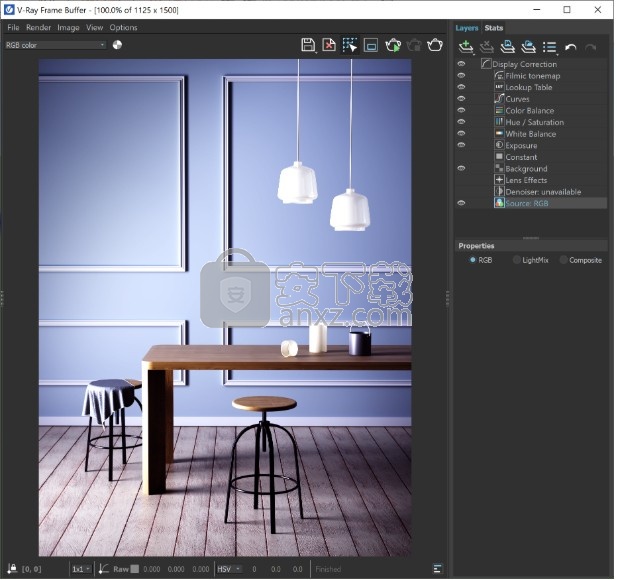
概述
V-Ray帧缓冲区中的“图层”面板提供了一种功能强大的新工作流程,可以对渲染的图像进行调整。您可以在面板的“复合”模式下带出渲染元素并将其与各个颜色校正组合在一起,或者在场景中解构灯光贡献,并使用VRayLightMix模式在完成的渲染中分别微调每个灯光。您还可以对最终渲染进行颜色校正,就像在VFB的早期版本中所做的一样。
UI路径:|| V射线帧缓冲区|| >图层
图层菜单
可用于“图层”面板的命令位于面板顶部。按下图标可查看堆叠按钮的扩展命令列表。
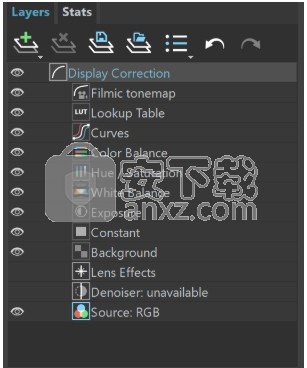
创建一个图层。可以添加相同类型的多层。
文件夹-允许对文件夹中的多个图层进行分组;
背景–添加背景颜色校正层;
渲染元素-从图像中选择可用于合成的渲染元素。仅在“源”层设置为“复合”时可用。
常量-添加可用于在另一层上实现效果的纯色(例如,乘以常量);
曝光-添加一个曝光色彩校正层;
白平衡-添加白平衡色彩校正层;
色相/饱和度-添加色相/饱和度颜色校正层;
色彩平衡-添加色彩平衡色彩校正图层;
曲线–添加“曲线”颜色校正图层;
查找表-允许加载LUT文件以进行颜色转换;
电影色调映射–包含不同类型的映射曲线和伽玛校正。还允许选择颜色空间。
显示校正
Display Correction图层指定在其中显示图像的色彩空间。您可以在sRGB,Gamma 2.2,OCIO和ICC之间进行选择,或者选择“无”以返回线性显示。
ICC校正使您可以将ICC配置文件应用于图像,以使其(例如)与Adobe Photoshop中图像的外观匹配。这是一种显示校正,仅当在帧缓冲区中查看图像时才应用。将图像保存到文件时不应用。
OCIO校正使您可以将.ocio颜色配置文件中的颜色校正应用于图像颜色。启用此更正并且未指定特定的.ocio配置文件时,它将尝试读取OCIO环境变量并应用其中指定的配置文件。
显示校正层无法删除或重新排序。它始终应用于所有其他层之上,因为它指定了结果图像或合成图像在帧缓冲区中的显示颜色空间。

OpenColorIO(OCIO)
输入色彩空间–指定图像的输入色彩空间;通常,这是线性颜色空间,因为V-Ray在该空间内部起作用。
显示设备–指定在其中显示带有图像的VFB的设备。
查看转换–指定查看转换。
保存在图像中–与图像一起保存/烘焙OCIO效果。这不会影响多通道图像(例如多通道.exr)。
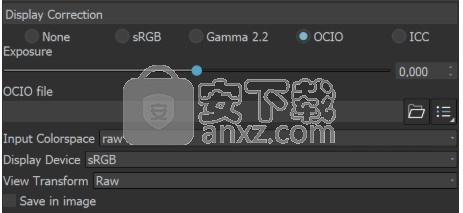
来源
源图层确定图层堆栈的输入。它指定您是处理渲染的图像,合成图像还是混合光源。
RGB-渲染的图像是源。
LightMix-此模式允许您在渲染期间和之后调整灯光的强度和颜色。更改可以转移回场景中的灯光。要使用LightMix,请在渲染之前添加VRayLightMix渲染元素。
合成-您可以在此模式下添加“渲染”元素层,并开始使用与其一起渲染的渲染元素来合成图像。例如,您可以在此模式下对图像进行简单的Back to Beauty合成。

LightMix模式
当“源”设置为LightMix时,可以在渲染期间和之后启用/禁用光源,并调整光源的强度和颜色。所做的修改可以另存为轻度混合预设并重复使用。 VRayLightMix自动创建环境和自发光渲染元素。有关更多信息和示例,请参见LightMix页面。
重设–重设对默认值所做的所有更改。
保存–将更改保存为灯光混合预设。
加载–加载灯光混合预设。
最近–显示最近的灯光混合预设列表。
到合成-将Light选择从LightMix发送到合成,以进行其他后期调整。
复选框–启用/禁用选定的灯光。
乘数–指定强度乘数。
色槽–指定所选灯光的颜色。
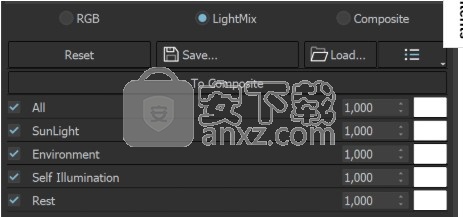
镜头效果
镜头效果层可模拟现实世界中的相机镜头效果,例如光晕和眩光。该插件使用快速多线程技术来计算结果并在V-Ray VFB中提供立即更新。 V-Ray镜头效果与在RGB渲染图像上执行的其他后期效果一起应用在effectResult通道中。
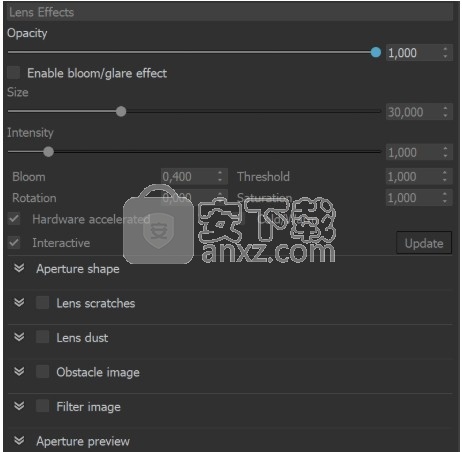
背景
本部分允许您加载图像并将其用作渲染的背景。
图像–加载将用作背景的文件。
拉伸–通过拉伸图像以使其适合VFB来控制图像的宽高比。
适合–保持图像的高宽比。放大或缩小VFB以适合图像。
填充–保持图像的高宽比并剪切图片的某些部分以填充VFB。
水平偏移–
垂直偏移–
作为前景–启用后,上面字段中加载的图像将用作前景。这意味着图像位于渲染的顶部,并且只有在图像具有Alpha通道的情况下,您才能看到渲染。
保存在图像中–启用后,将图层保存到图像中。
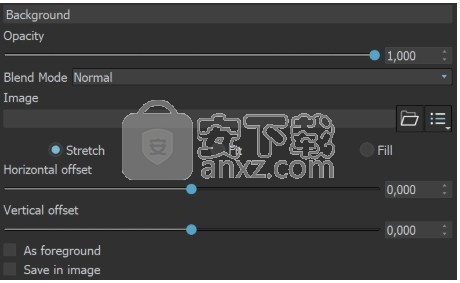
持续的
此颜色校正应用了纯色,该纯色可用作常量以在另一层上实现效果。例如,可以将其乘以另一层。
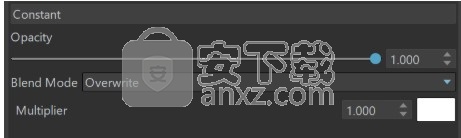
接触
此颜色校正将曝光和对比度应用于图像。曝光值为0.0时会保留原始图像的亮度,+ 1.0使其为原来的两倍,-1.0为其为原来的两倍。高光加深有选择地将曝光校正应用于图像中的高光。正的对比度值将颜色推离中间灰度值以增加图像对比度,而负值将颜色推向更接近中间灰度值。
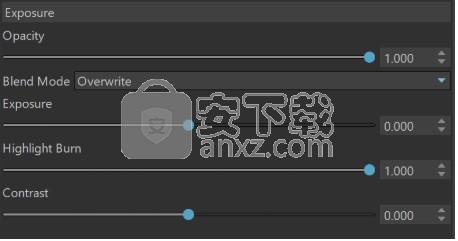
驱动精灵万能网卡版电脑版 驱动补丁353.47 MB2021.12.15.104
详情驱动精灵离线版 驱动补丁353.47 MB2021.12.15.104
详情驱动人生8网卡版 驱动补丁447.09 MB8.16.28.78
详情Bluesoleil 3.2 VoIP 简体中文版 支持Vista 驱动补丁10.00 MB
详情Siemens Simcenter Flotherm XT 2020.2文件 驱动补丁5.04 MB附激活教程
详情Autodesk Fabrication ESTmep 2022文件 驱动补丁17.1 MB附激活教程
详情Geomagic Control X2020注册机 驱动补丁8.48 MB附安装教程
详情jetbrains datagrip 2021.1文件 驱动补丁1.69 MB含激活和汉化教程
详情Altair SimLab 2021.0 x64补丁 驱动补丁68.2 MB附安装教程
详情ManageEngine Patch Manager Plus(补丁升级软件) 驱动补丁398 MBv10.0.545 免费版
详情polyworks metrology suite2020 IR2文件 驱动补丁107.0 MB附安装教程
详情Altair Activate 2021补丁 驱动补丁7.38 MB附激活教程
详情mastercam2022去黄条补丁 驱动补丁9.76 MB附安装教程
详情Mentor Graphics ModelSim 2020.4文件 驱动补丁5.49 MB附安装教程
详情Dlubal SHAPE-THIN v9.04.01 文件 驱动补丁4.40 MB附安装教程
详情schlumberger symmetry 2020.3文件 驱动补丁22.6 MB附安装教程
详情pixyz studio 2020.2文件 驱动补丁14.5 MB附安装教程
详情Toon Boom Storyboard Pro 20文件 驱动补丁8.42 MB附安装教程
详情autocad2022注册机 驱动补丁0.1 MB附安装教程
详情Autodesk 3dmax2022注册机 驱动补丁0.1 MB附安装教程
详情Windows XP SP3 更新补丁汇总终极版 驱动补丁224.00 MB
详情万能AC97声卡驱动 驱动补丁13.00 MB
详情万能驱动集合 驱动补丁0 MB
详情microsoft visual c++ 2019(vc2019运行库) 驱动补丁28.3 MBx86/x64简体中文版
详情DevID Agent (在线驱动更新) 驱动补丁4.80 MBv4.49 汉化绿色版
详情微软常用运行库合集 驱动补丁76.36 MBv2021.09.15
详情AC97声音芯片最新WDM驱动3.99版 驱动补丁13.71 MB
详情DirectX Redist June 2010 驱动补丁95.00 MB
详情河北CA数字证书助手 驱动补丁79.4 MBv6.7.6 官方版
详情.NET Framework 3.5 cab格式离线安装包 驱动补丁68.6 MBwin10版
详情万能网卡驱动 3DP Net v17.03 绿色便携版 驱动补丁122.00 MB
详情Bluesoleil 3.2 VoIP 简体中文版 支持Vista 驱动补丁10.00 MB
详情驱动精灵 v9.61.419 去广告单文件版 驱动补丁12.00 MB
详情NVIDIA Control Panel(NVIDIA控制面板) 驱动补丁8.25 MBv8.1.9 免费版
详情originpro2020激活码 驱动补丁0 MB附安装教程
详情万能声卡驱动(适用于VIA芯片声卡) 驱动补丁3.00 MB
详情BJCA证书助手下载 驱动补丁12.3 MBv2.8.0.5 官方版
详情PC生物识别标准化控件 驱动补丁68.7 MBv3100 官方版
详情驱动人生国际版(Driver Talent) 驱动补丁24.5 MBv7.1.28.114 汉化
详情ACDSee Photo Studio Ultimate 2021 注册机 驱动补丁17.3 MB附激活教程
详情万能网卡驱动 3DP Net v17.03 绿色便携版 驱动补丁122.00 MB
详情驱动总裁 驱动补丁44.51 MBv2.8.0.0
详情Windows11应用商店恢复包 驱动补丁186.98 MB22107
详情驱动人生8网卡版 驱动补丁447.09 MB8.16.28.78
详情驱动精灵离线版 驱动补丁353.47 MB2021.12.15.104
详情Bluesoleil 3.2 VoIP 简体中文版 支持Vista 驱动补丁10.00 MB
详情驱动精灵 v9.61.419 去广告单文件版 驱动补丁12.00 MB
详情超级兔子驱动天使 v5.0.727 去广告版 驱动补丁2.00 MB
详情游戏显卡驱动 nVIDIA GeForce Game Ready Driver 398.82 驱动补丁2.83 MB
详情电脑必备-DLL库 驱动补丁0.13 MB
详情




























